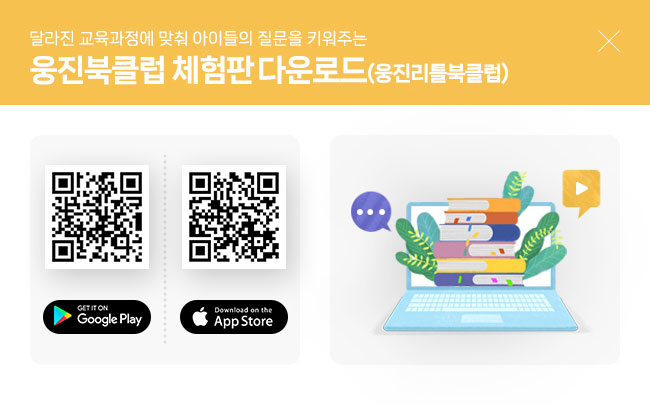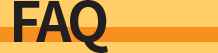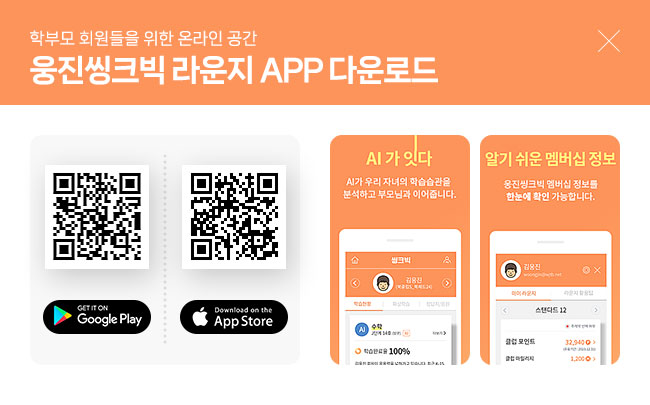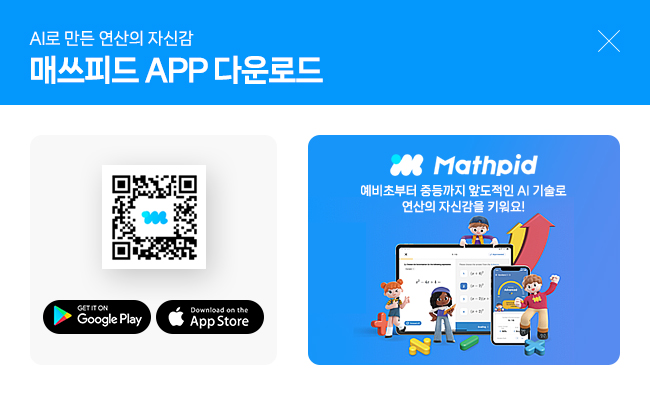자주 찾는 질문 TOP5
-
[전집, 학습지, 단행본] [학습지] 씽크빅학습지 수업을 받고 싶은데 어디에 문의하면 되나요?
씽크빅에 관심가져 주셔서 감사합니다.
학습상담 신청은 홈페이지에서 상담신청 접수하시거나, 고객센터 1577-1500 (평일 09:00~18:00)번으로 문의 바랍니다.
감사합니다.
-
[북패드(설치/AS)] [S패드]백업 및 초기화 설정하기
■ 백업 및 재설정
제품에 저장된 데이터 및 설정 값을 백업하거나 초기화할 수 있습니다.• 내 데이터 백업: 애플리케이션 사용 중에 변경한 설정 값 및 관련 데이터를 Google 서버에 백업하도록 설정/해제합니다.
• 백업 계정: 사용 중인 계정 중 백업할 계정을 선택하거나 계정을 추가합니다.
• 자동 복원: 애플리케이션 삭제 후 재설치 시 백업되어 있는 설정 값이나 관련 데이터를 자동으로 복원하도록 설정/해제합니다.
• 기본값 데이터 재설정: 제품의 모든 설정 값을 초기화하고 데이터를 삭제합니다. 초기화해도 기본 제공 애플리케이션 및 외장 메모리 카드에 저장된 데이터는 삭제되지 않습니다..jpg)
-
[북패드(설치/AS)] [북클럽2.0_와이파이] 설치 과정 중 와이파이 연결이 끊겼어요.
설치 중 와이파이 신호가 끊어진 경우에는 와이파이 설정 팝업이 안내되며,
설치를 취소하거나 와이파이를 재선택하여 설치를 계속 진행할 수 있습니다.
-
[회원관련] 홈페이지 회원 가입 후 이용권한이 없다고 나옵니다.
로그아웃 후 다시 로그인을 해 보세요.
그래도 계속 문제가 발생한다면 고객센터 1577-1500 (평일 09:00~18:00)번으로 문의해주시기 바랍니다.감사합니다.
-
[북패드(설치/AS)] [S패드] 구글 계정관리 및 계정 추가 방법
■ 계정 관리 방법
자주 사용하는 계정을 미리 등록해 두면 제품을 편리하고 유용하게 사용할 수 있습니다. 등록한 계정 중 불필요한 계정을 삭제할 수도 있습니다.▶ 계정 등록하기
Google에서 제공하는 Gmail, Play 스토어 등의 서비스를 이용하려면 Google 계정이 필요합니다.
등록된 Google 계정이 없는 경우, 해당 애플리케이션을 실행할 때 나타나는 화면의 안내에 따라 계정을 등록하세요.
Google 계정을 등록하려면 앱스 화면에서 환경설정 → 일반 → 계정 → 계정 추가 → Google을 선택하세요. 새로 계정을 만들려면 새 계정을 선택하고, Google 계정이 있으면 기존 계정을 선택한 후 해당 계정 정보를 입력해 로그인하세요.
동일한 방식으로 다른 계정도 등록하세요.▶ 계정 삭제하기
앱스 화면에서 환경설정 → 일반 → 계정을 선택하세요. 내 계정 항목에서 삭제할 계정의 유형을 선택하고
등록된 계정 이름을 누른 후 계정 삭제 → 계정 삭제를 선택하세요..jpg)
- [북클럽 콘텐츠(투게더)]
[영어투게더] 수업 전 준비하기
[ 3A~1A단계 ]
영어투게더 수업전 콘텐츠를 미리 다운로드 해주세요.
[A~L단계]
영어투게더 수업전 콘텐츠를 미리 다운로드 해주세요.
감사합니다.
- [북클럽 콘텐츠(투게더)]
[생각토론투게더] 내가쓴 글 선생님께 보내기
1. '보글보글스피치' 메뉴로 진입해주세요 ( C단계는 '도전 생각 왕' 진입하기)

2. '생각쓱쓱' 메뉴로 진입해주세요
[참고 : 발표술술 메뉴는 발표 모습을 동영상으로 촬영할 수 있습니다]

3. 교재에 직접 쓴 글을 보내려면 '사진찍기'메뉴로 진입해주세요.

4. 작성한 글이 화면에 잘 보이도록 조절 한 후에 사진촬영 버튼을 눌러주세요! ^^

5. 촬영된 사진을 선생님께 전송하면 끝~!! ^^
.jpg)
감사합니다.
- [북클럽 콘텐츠(공통)]
북클럽 토이 플레이 정책과 활용방법_Q&A
토이 플레이 얼마나 알고 계신가요?
토이 플레이에 대한 궁금한 모든것!알면 알수록 더 많이 활용하게되는 토이 플레이 정책과 활용방법
토이 플레이 Q&A속으로 출발!
Q 토이플레이는 어떤 투데이인가요?

토이플레이는 북클럽토이를 활용할 수 있도록 도와주는 콘텐츠예요.
재미, 교육, 창의, 스토리라는 목표를 담은 놀이 영상으로 각 놀잇감의 기본적인 활용법과 기발한
재미를 발견 할 수 있는 다양한 놀이법을 담았어요.
토이플레이는 책과 놀이를 함께 즐길 수 있어요. 놀잇감과 어울리는 웅진북클럽의 책, 놀이법,
애니메이션까지 큐레이션 해 주는 영유아 전용 투데이예요.
토이플레이는 한 호에 3개의 놀잇감에 해당하는 놀이법을 안내하고 한 달에 2회 업데이트해요.
Q 지난호는 어떻게 볼 수 있나요?

토이 플레이 화면에서 지난호보기 버튼을 누르면 지난 호가 나와요.
체험판과 4개의 지난 호를 볼 수 있어요~
Q 더 많은 콘텐츠를 보려면 어떻게 해야 하나요?

Q 토이 라이브러리에서 토이 플레이의 모든 콘텐츠를 볼 수 있나요?

네~ 토이 플레이에 소개된 놀잇감별 영상뿐만 아니라 애니메이션 영상도 볼 수 있어요~
Q 토이 라이브러리의 콘텐츠는 모두 무료인가요?

토이 라이브러리에는 유료 콘텐트도 있어요.
EBS, KBS, 영국의 영유아 TV채널인 Baby TV의 애니메이션 영상들은 유료예요.
하지만 토이 회원은 모든 콘텐츠를 무료로 볼 수 있어요~
Q 북클럽토이를 더 효과적으로 활용할 수 있는 방법이 있나요?

오감을 자극해 주세요!
토이플레이는 놓잇감별로 맞춤형 책과 놀이 영상을
큐레이션 해 주기 때문에 오감을
자극하는 통합 발달 놀이를 할 수 있어요
놀이 영상을 보며 놀이를 즐긴 후,
큐레이션된 책도 읽어 보세요.
놀잇감을 가지고 놀이할 때 더욱
재미있을 거예요.

"다음 호 토이는?"
다음 호를 미리 만나보세요.
놀잇감을 미리 준비하면
더 효과적으로 놀이할 수 있어요.
감사합니다.
- [결제관련]
[북패드] 클럽캐시를 미리 충전해놓고 싶다면?
북패드에서 클럽캐시를 미리 충전해놓고 싶으시다구요?
아래 방법대로 하시면 됩니다..^^
1. 북패드 > 맘스클럽 > 우측 메뉴
자녀명 옆 [클럽캐시 충전하기] 메뉴에서 가능합니다 ^^
2. 결제하고자 하는 금액 선택, 클럽캐시 이용 및 환불안내 확인하신 후 (확인) 버튼을 선택해주세요.

3. 다음과 같이 신용카드 전자결제 진행됩니다. ^^
이용하시는 카드사를 선택하시어 결제를 마무리 해주시면 됩니다.
[주의] 북패드에서는 일반결제만 가능합니다.
- 앱카드, 간편결제 불가.
감사합니다.
- [결제관련]
[라운지] 부족한 금액만큼 결제하려면? (클럽캐시충전,신용카드)
라운지에서 상품 구매시 부족한 금액만큼만 추가 결제가 가능합니다..^^
결제 방법 안내 드릴게요~
Ⅰ. 클럽캐시로 결제하기
1. 라운지 결제화면에서 원하는 결제수단으로 결제금액을 입력합니다.예시 이미지 하단에서 부족한금액 32,129원임을 확인 후,
[결제하기] 버튼을 눌러주세요.
2. 부족한 금액만큼 클럽캐시 충전하시겠습니까?
메시지가 팝업되면 (확인) 버튼을 눌러주세요 ^^

3. 클럽캐시 충전금액 과 이용안내를 확인 하신 후 (확인) 버튼을 눌러주세요. ^^

4. 다음과 같이 신용카드 전자결제 진행됩니다. ^^
이용하시는 카드사를 선택하시어 결제를 마무리 해주시면 됩니다.
[주의] 라운지를 설치한 기기가 북패드인 경우, 일반결제만 가능합니다.
- 앱카드, 간편결제 불가.
Ⅱ. 신용카드로 결제하기
1. 라운지 결제화면에서 포인트, 마일리지와 같은 결제수단을 선택하여
금액 입력후에도 부족한 금액이 있다면 ①(신용카드) 버튼을 눌러보세요.
▷ 신용카드 결제금액 칸이 생성되어 부족한금액 전액이 신용카드 결제분으로 설정됩니다.
2. 신용카드 결제금액을 수정하고 싶다면?
▷ 직접 금액을 입력하여 수정은 불가합니다.
▷ ② 위치의 X 버튼을 눌러 타 결제수단의 금액을 조정하신 후에 (신용카드) 버튼을 다시 누르면 됩니다.- 부족한금액 0 원임을 확인하신 후 [결제하기] 버튼을 눌러주세요.

3. 결제하시겠습니까? 메시지가 팝업되면 (확인) 버튼을 눌러주세요.

4. 신용카드 결제를 위해 PG사로 연결합니다. 메시지가 팝업되면 (확인) 버튼을 눌러주세요.
이후에 신용카드 전자결제가 진행됩니다. 이용하시는 카드사를 선택하시어
결제를 마무리 해주시면 됩니다.
[주의] 라운지를 설치한 기기가 북패드인 경우, 일반결제만 가능합니다.
- 앱카드, 간편결제 불가.
감사합니다.